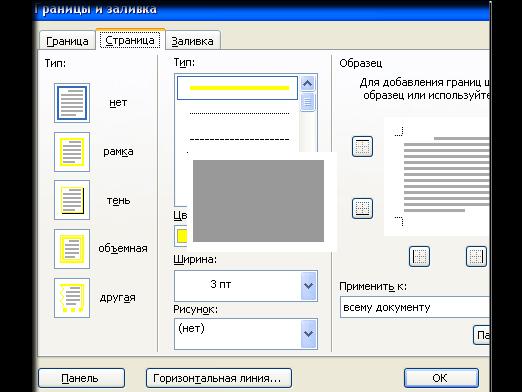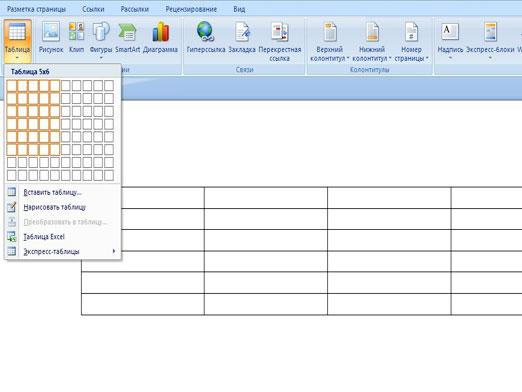Hvordan tegne i Word?

Ofte i nybegynnere Microsoft Word-brukereen rekke spørsmål oppstår om hvordan man tegner et objekt i Word. Når du lager og redigerer dokumenter, må du ofte jobbe med tabeller, diagrammer, rammer og andre elementer.
tabeller
Det viser seg at ikke alle brukere er klar over hvordan du kan tegne en tabell i Word, selv om dette stedet er veldig populært og nødvendig for å skape en rekke dokumenter.
- Så, hvis det var behov for å opprettedu må finne knappen med samme navn "Tabell" på fanen. Nå er det to alternativer: Du kan enten tegne bordet selv, eller du kan sette inn et klart bord med de nødvendige parametrene. Mer praktisk er det andre alternativet.
- Velg "Lim inn", deretter igjen "Tabell". Du vil se i vinduet "Sett inn tabell" innen dette vinduet angir de nødvendige parameterne for fremtidig prosjekt: antall kolonner og rader, og velg kolonnebredden, vasker det være permanent, avhengig av innholdet, eller være lik bredden av vinduet. I samme vindu vil du se knappen "AutoFormat", med hjelpen du kan formatere stilen til fremtidig bord.
- Når alle parametere er oppgitt, klikker du på "OK" og tabellen vises i dokumentet ditt, nå kan du legge inn data i den.
I Word 2007 og Word 2010 er knappen for å sette inn et bord plassert på Innlegg-fanen. Skapelsesprinsippet er det samme.
ramme
Hvis du tenker på hvordan du tegner en ramme i Word, vil det være ganske enkelt hvis du vet hvor knappen med tilhørende funksjon ligger.
- Så, du må åpne "Format" i fanebladet, finn elementet "Borders and Fills" i den utvidede menyen, et vindu med samme navn vil dukke opp foran deg.
- Velg "Border" -fanen i dette vinduet, og til venstre ser du mulige typer: uten ramme, ramme, skygge, volumetrisk osv. Velg deretter "Ramme" og det vises i dokumentet.
I Word 2010 finnes et lignende "Borders and Fills" -vindu i kategorien "Sideoppsett", deretter "Sidegrens", og det vil dukke opp foran deg.
kryssord
Noen ganger til og med erfarne brukere lurer på hvordan man tegner et kryssord i Word, og generelt er det mulig?
- Ja, for dette må du finne frem til parameterne for det fremtidige kryssordet, det vil si hvor mange celler som passer inn i høyde og lengde.
- Deretter oppretter du et bord som følger ovenståendeinstruksjonene gitt. Antall kolonner bør svare til antall celler som du teller horisontalt, og antall rader - antall celler per vertikal.
- Nå ser du et bord og alle cellenedet er nødvendig å føre til ensartethet, for eksempel å gjøre dem 1 ± 1 centimeter. For å gjøre dette, velg tabellen og høyreklikk den. I den åpne listen, finn elementet "Tabellegenskaper", klikk på den og sett bredden og høyden til 1 centimeter.
- Skriv inn svarene i cellene og danner et kryssord. Cellene som forblir ufylte, må fjernes ved hjelp av Eraser-verktøyet.
- Ta nå svarene fra vinduene og kryssordet er klart.
Ordningen
Hvis du trenger å lage en presentasjon ellerrapporter, det er ganske mulig at du vil få et spørsmål om hvordan du tegner et diagram i Word. Du kan vise diagrammet ved hjelp av AutoShapes som finnes i menyene "Sett inn", "Bilde", "Autoformater". Det er ulike firkanter, rektangler, piler og andre elementer, flytting og posisjonering som i nødvendig rekkefølge vil du opprette den nødvendige ordningen.